Mówiliśmy o tym, jak usunąć dźwięk z pliku wideo i jak wyodrębnić pojedynczą ścieżkę dźwiękową z wideo, gdy obecnych jest wiele ścieżek dźwiękowych . Jeśli chodzi o izolowanie dźwięku z wideo, proces jest dość prosty. Jeśli jednak chcesz wyciszyć niektóre sekcje wideo, przekonasz się, że nie masz wielu opcji, które nie wymagają zaawansowanej aplikacji do edycji wideo. Te aplikacje rzadko są bezpłatne i łatwe do zrozumienia, dlatego należy do tego celu użyć aplikacji Microsoft Movie Maker. Oto, jak używać programu Movie Maker do wyciszania sekcji wideo w systemie Windows 10.
Zanim zastosujesz poniższą metodę, upewnij się, że Twój film nie wymaga już dodatkowej edycji. Jeśli planujesz dodać więcej efektów dźwiękowych do filmu, zrób to, zanim przejdziesz i wyciszysz jego sekcje.
Zainstaluj program Movie Maker
Microsoft wycofał Movie Maker, więc znalezienie oficjalnego linku do pobrania aplikacji będzie trochę trudne. To powiedziawszy, nie jest niemożliwe, aby go zdobyć. Mamy szczegółowy post na temat instalacji Movie Maker z Archive.org i jest to najbezpieczniejszy sposób na uzyskanie aplikacji w systemie Windows 10. Śmiało, pobierz aplikację i zainstaluj ją.
Wycisz sekcje filmu
Po zainstalowaniu programu Movie Maker przejdź do karty Strona główna i kliknij przycisk „Dodaj filmy i zdjęcia”. Wybierz film, którego sekcje chcesz wyciszyć, i dodaj go.
Film zostanie dodany do osi czasu w okienku po prawej stronie. Po wybraniu osi czasu na wstążce pojawi się karta Edytuj. Przejdź do tej zakładki. Odtwórz wideo i wstrzymaj je, gdy rozpocznie się sekcja, którą chcesz wyciszyć. Kliknij przycisk Podziel. Odtwarzaj wideo, aż dojdziesz do końca sekcji, którą chcesz wyciszyć. Wstrzymaj i ponownie podziel wideo. Spowoduje to wyizolowanie sekcji, którą chcesz wyciszyć.
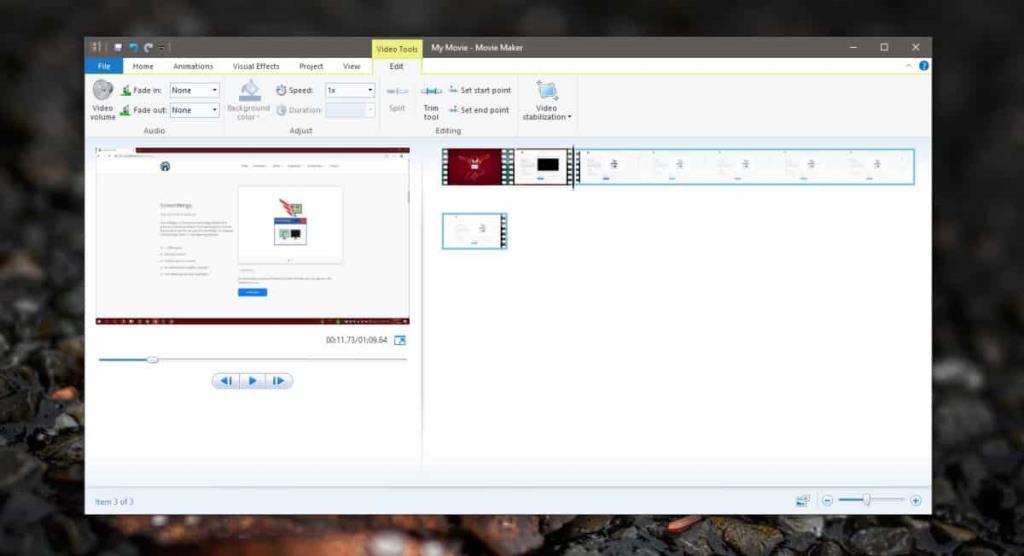
Wybierz tę sekcję i wycisz ją za pomocą elementu sterującego „Głośność wideo” na karcie Edycja. Powtórz ten proces dla wszystkich sekcji w filmie, które chcesz wyciszyć.
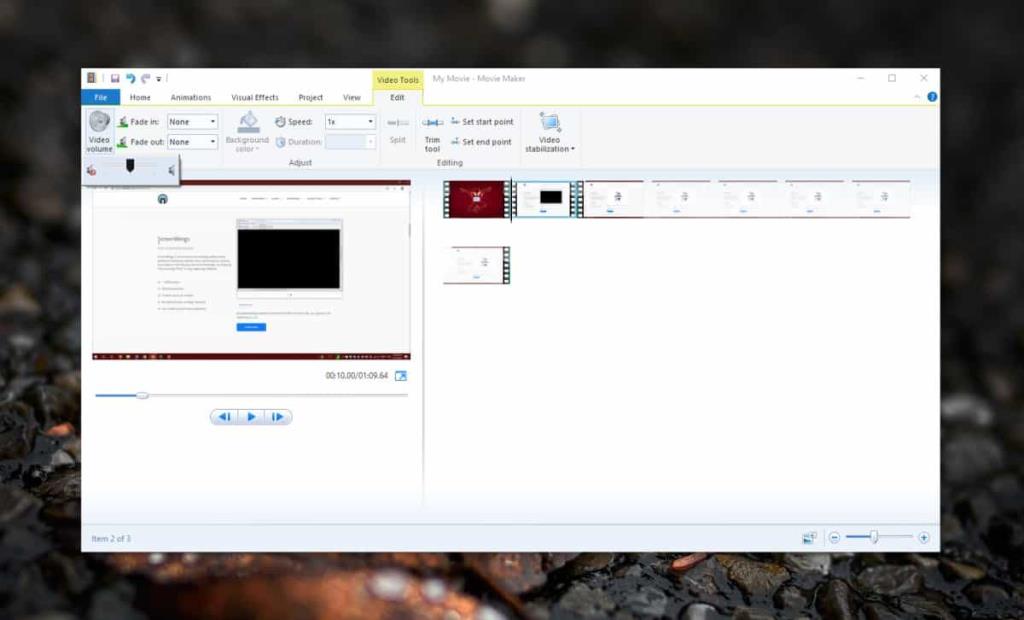
Możesz to zrobić również za pomocą aplikacji Zdjęcia w systemie Windows 10. Ma też funkcje edycji wideo, chociaż nie jest tak intuicyjne w użyciu jak Movie Maker. Pisaliśmy o tym, jak łączyć filmy z aplikacją Zdjęcia w systemie Windows 10 . Możesz je również podzielić i użyć tej samej sztuczki, aby wyciszyć sekcję, którą podzieliłeś z wideo. Jeśli nie chcesz korzystać z programu Movie Maker, wypróbuj aplikację Zdjęcia.

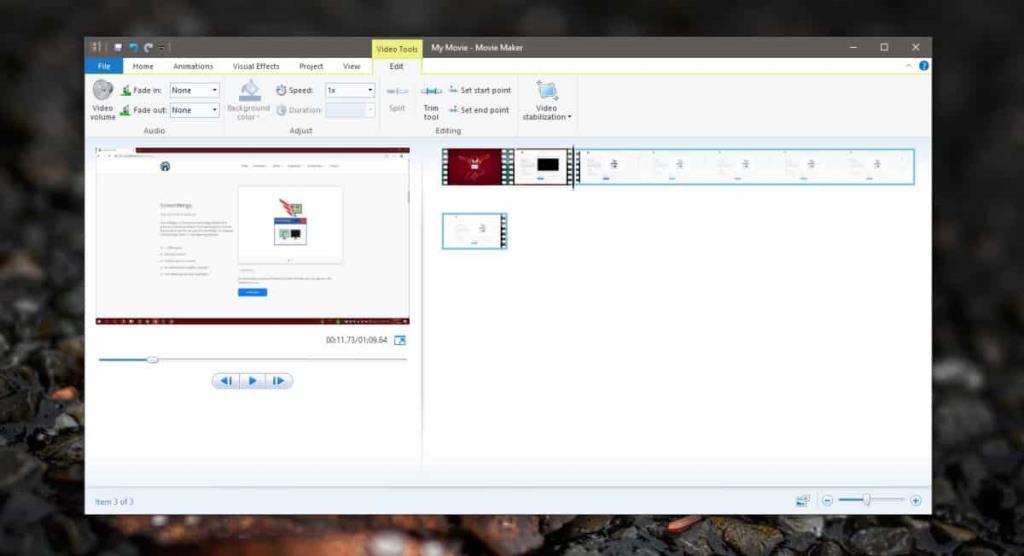
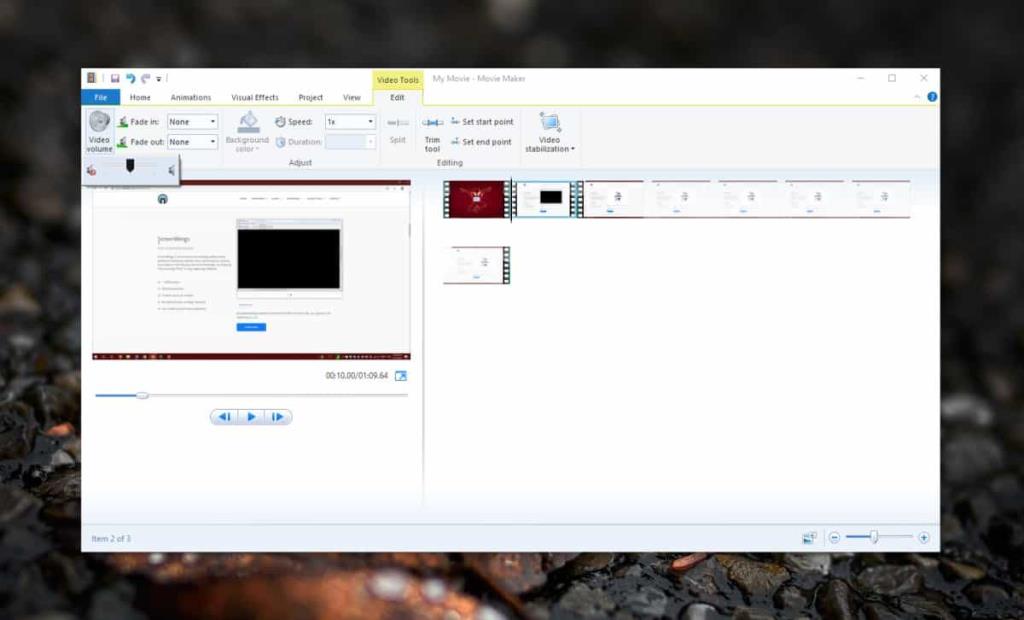




![Jak zawsze włączyć klawisz Num Lock [Windows] Jak zawsze włączyć klawisz Num Lock [Windows]](https://tips.webtech360.com/resources8/r252/image-5898-0829094801884.jpg)


